修改固定IP地址的脚本
(完整)一键切换自动获取IP址和指定IP地址脚本

一键切换自动获取IP址和指定IP地址脚本指定IP地址—-—----—-----——---——-——--———---——--—----——-—----—-——@echo offnetsh interface ip set address name=”本地连接" source=static addr=192。
168。
1.2 mask=255。
255.255。
0 gateway=192.168。
1.1 gwmetric=1netsh interface ip set dns name="本地连接” source=static addr=202。
103.24.68 register=primary —--—--—---—-----——--—--——--——---—多IP地址切换,只需分别将上述脚本写出即可.自动获取IP地址------—--—-———-————-—---—-——-——-—--—---@echo offnetsh interface ip set address name="本地连接” source=dhcpnetsh interface ip set dns name=”本地连接" source=dhcp-———--——-——-—-—-------————--——--—-—————--—分别将虚线间的内容写入记事本,存为“.bat”文件。
=========================下面为说明文件1。
怎样修改IP地址和网关:set address name="本地连接”source=static addr=192.168。
1.2 mask=255。
255.255。
0 gatewa y=192。
168.1.1 gwmetric=1确定。
命令:set address name="本地连接”source=static addr=192。
批处理设置IP地址

批处理设置IP地址不知朋友们是否有这样的经历,把本本带到单位上网时,由于单位需要配固定IP地址,而家里是自动获得IP地址的,所以每天都要对这个IP地址设置来设置去,那么有没有简单方便的办法呢?其实我们可以做一个批处理,每次要设置IP地址的时候只要运行一下批处理即可。
一、设置IP地址批处理,将如下代码用记事本保存为.bat文件,如:static.bat,双击运行即可。
@echo offecho 修改本机IP地址工具echo 正在设置您的IP地址为静态地址,请稍等......netsh interface ip set address name="本地连接" source=static addr=192.168.1.102 mask=255.255.255.0 netsh interface ip set address name="本地连接" source=static gateway=192.168.1.1 gwmetric=0netsh interface ip set dns name="本地连接" source=static addr=41.211.224.7 register=primarynetsh interface ip add dns name="本地连接" addr=41.211.224.3netsh interface ip set wins name="本地连接" source=static addr=none上面代码中的相关参数说明如下,根据您的实际情况修改即可:addr=192.168.1.102——IP地址mask=255.255.255.0——子网掩码gateway=192.168.1.1——网关addr=41.211.224.7——首选DNSaddr=41.211.224.3——备用DNS(如果没有备用DNS,请将这一行代码整个删除即可)二、设置自动获得IP地址,将如下代码用记事本保存为.bat文件,如:dhcp.bat,双击运行即可。
openmediavault修改静态ip的方法

openmediavault修改静态ip的方法
要在OpenMediaVault中修改静态IP地址,可以按照以下步骤进行操作:
1. 登录OpenMediaVault的Web界面。
默认地址为
`http://<OMV IP地址>`。
在浏览器中输入该地址并回车,然后使用正确的用户名和密码登录。
2. 选择左侧菜单中的“网络”选项。
3. 在“网络”页面中,找到要更改静态IP地址的网络接口,然后点击其右侧的“编辑”按钮。
4. 在“编辑网络接口”界面中,找到“静态”选项卡,并选择“使用静态IP配置”。
5. 输入要设置的静态IP地址、子网掩码和默认网关。
确保这些值与网络设置相匹配。
6. 可选:如果需要,可以添加首选DNS服务器和备用DNS服务器的IP地址。
7. 点击“保存”按钮保存更改。
8. 重新启动OpenMediaVault的网络服务,以便应用新的IP地址。
可以通过SSH登录到OpenMediaVault的命令行界面,并运行以下命令:
```
sudo service networking restart
```
9. 完成以上步骤后,您的OpenMediaVault服务器的静态IP地址就会被成功修改。
网络地址随意换——命令修改IP地址方法解析
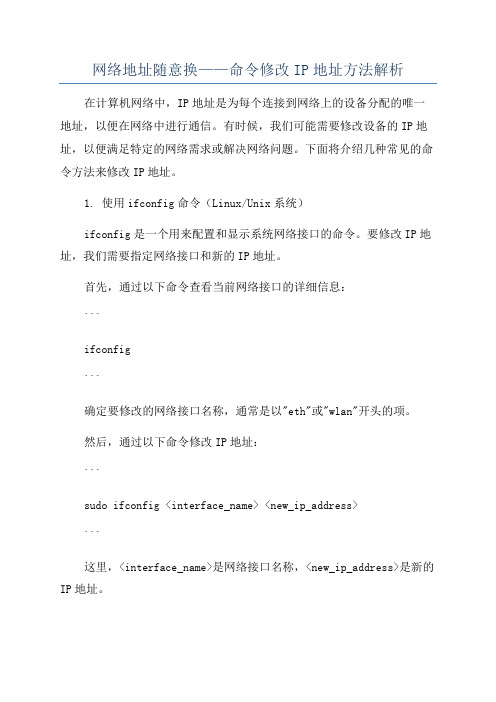
网络地址随意换——命令修改IP地址方法解析在计算机网络中,IP地址是为每个连接到网络上的设备分配的唯一地址,以便在网络中进行通信。
有时候,我们可能需要修改设备的IP地址,以便满足特定的网络需求或解决网络问题。
下面将介绍几种常见的命令方法来修改IP地址。
1. 使用ifconfig命令(Linux/Unix系统)ifconfig是一个用来配置和显示系统网络接口的命令。
要修改IP地址,我们需要指定网络接口和新的IP地址。
首先,通过以下命令查看当前网络接口的详细信息:```ifconfig```确定要修改的网络接口名称,通常是以"eth"或"wlan"开头的项。
然后,通过以下命令修改IP地址:```sudo ifconfig <interface_name> <new_ip_address>```这里,<interface_name>是网络接口名称,<new_ip_address>是新的IP地址。
例如,要将eth0接口的IP地址修改为192.168.0.100,可以使用以下命令:```sudo ifconfig eth0 192.168.0.100```最后,通过以下命令检查修改结果:```ifconfig```2. 使用ip命令(Linux/Unix系统)ip命令是一个更先进和功能更丰富的网络配置工具,可以使用它来修改IP地址、子网掩码和网关等。
首先,通过以下命令查看当前网络接口的详细信息:```ip addr show```确定要修改的网络接口名称,通常是以"eth"或"wlan"开头的项。
然后,通过以下命令修改IP地址:```sudo ip addr add <new_ip_address>/<subnet_mask> dev<interface_name>```这里,<new_ip_address>是新的IP地址,<subnet_mask>是子网掩码,<interface_name>是网络接口名称。
Linux命令行修改IP、网关、DNS的方法
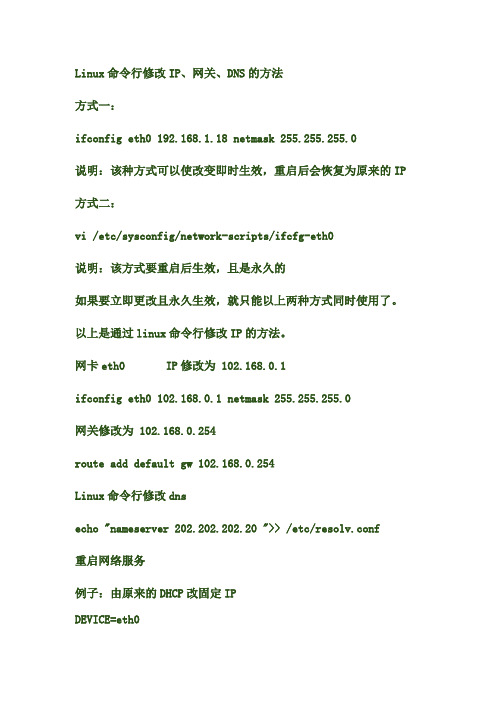
Linux命令行修改IP、网关、DNS的方法方式一:ifconfig eth0 192.168.1.18 netmask 255.255.255.0说明:该种方式可以使改变即时生效,重启后会恢复为原来的IP 方式二:vi /etc/sysconfig/network-scripts/ifcfg-eth0说明:该方式要重启后生效,且是永久的如果要立即更改且永久生效,就只能以上两种方式同时使用了。
以上是通过linux命令行修改IP的方法。
网卡eth0 IP修改为 102.168.0.1ifconfig eth0 102.168.0.1 netmask 255.255.255.0网关修改为 102.168.0.254route add default gw 102.168.0.254Linux命令行修改dnsecho "nameserver 202.202.202.20 ">> /etc/resolv.conf重启网络服务例子:由原来的DHCP改固定IPDEVICE=eth0HWADDR=00:0C:29:F7:EF:BFONBOOT=yesTYPE=EthernetNETMASK=255.255.255.0IPADDR=192.168.0.68GATEWAY=192.168.0.1加上红色即可重启网卡:/etc/init.d/network restartifconfig eth0 新ip然后编辑/etc/sysconfig/network-scripts/ifcfg-eth0,修改ip [aeolus@db1 network-scripts]$ vi ifcfg-eth0DEVICE=eth0ONBOOT=yesBOOTPROTO=staticIPADDR=219.136.241.211NETMASK=255.255.255.128GATEWAY=219.136.241.254[aeolus@db1 etc]$ vi resolv.confnameserver 202.96.128.68nameserver 219.136.241.206-----------------------Linux下修改网卡IP和网关建议通过终端字符方式下来修改一修改IP地址vi /etc/sysconfig/network-scripts/ifcfg-eth0 DEVICE=eth0BOOTPROTO=noneBROADCAST=192.168.1.255IPADDR=192.168.1.33NETMASK=255.255.255.0NETWORK=192.168.1.0ONBOOT=yesUSERCTL=noPEERDNS=noTYPE=Ethernet~vi /etc/sysconfig/network-scripts/ifcfg-eth1DEVICE=eth1ONBOOT=yesBOOTPROTO=noneIPADDR=192.168.2.34NETMASK=255.255.255.0USERCTL=noPEERDNS=noTYPE=EthernetNETWORK=192.168.2.0BROADCAST=192.168.2.255二修改网关vi /etc/sysconfig/networkNETWORKING=yesHOSTNAME=AaronGATEWAY=192.168.1.1三重新启动网络配置/etc/init.d/network restart-----------------------------------------------------------------------------------修改配置文件/etc/sysconfig/network-scripts/ 下有配置文件比如文件:ifcfg-eth0 代表是以太网实际网卡0的配置文件比如文件:ifcfg-eth0:1 代表是以太网实际网卡0的配置文件域名服务器配置文件:/etc/ resolv.conf修改ip地址即时生效:# ifconfig eth0 192.168.0.20 netmask 255.255.255.0启动生效:修改/etc/sysconfig/network-scripts/ifcfg-eth0修改default gateway即时生效:# route add default gw 192.168.0.254启动生效:修改/etc/sysconfig/network-scripts/ifcfg-eth0修改dns修改/etc/resolv.conf修改后可即时生效,启动同样有效修改host name即时生效:# hostname fc2启动生效:修改/etc/sysconfig/network# Realtek Semiconductor Co., Ltd. RTL-8139/8139C/8139C+ DEVICE=eth0 接口名称BOOTPROTO=none 静态配置,若该值为“dhcp”则为动态获得,另外 static也是表示静态ip地址BROADCAST=192.168.10.255 广播地址,通过IP地址和子网掩码自动计算得到HWADDR=00:13:D3:27:9F:80IPADDR=192.168.10.238IPV6INIT=yesIPV6_AUTOCONF=yesNETMASK=255.255.255.0NETWORK=192.168.10.0 指定网络,通过IP地址和子网掩码自动计算得到ONBOOT=yes 开机时自动加载GATEWAY=192.168.10.1TYPE=EthernetPEERDNS=yesUSERCTL=noifdown eth0 关闭网络ifconfig eth0 down 关闭网络ifup eth0 开启网络ifconfig eth0 up 开启网络设置dns/etc/resolv.confnameserver 61.144.56.101nameserver 202.96.128.166[yeger@yeger ~]$ cat /etc/resolv.conf# Generated by NetworkManagernameserver 202.96.128.86nameserver 202.96.128.166其他方面service network start //启动网络服务service network stop //停止网络服务service network restart //重启网络服务service network status //查看网络服务状态ifconfig eth0 192.168.10.222 netmask 255.255.255.0 //临时修改接口IP地址(无需重启接口)[yeger@yeger ~]$ sudo ifconfig wlan0 192.168.21.199 netmask 255.255.255.0[yeger@yeger ~]$ ifconfig wlan0wlan0 Link encap:Ethernet HWaddr 00:02:72:77:BB:D1inet addr:192.168.21.199 Bcast:192.168.21.255Mask:255.255.255.0inet6 addr: fe80::202:72ff:fe77:bbd1/64 Scope:LinkUP BROADCAST RUNNING MULTICAST MTU:1500 Metric:1RX packets:3246 errors:0 dropped:0 overruns:0 frame:0TX packets:1947 errors:0 dropped:0 overruns:0 carrier:0 collisions:0 txqueuelen:1000RX bytes:4514869 (4.3 MiB) TX bytes:177732 (173.5 KiB) wlan0 表示第一块无线以太网卡Link encap 表示该网卡位于OSI物理层(Physical Layer)的名称HWaddr 表示网卡的MAC地址(Hardware Address)inet addr 表示该网卡在TCP/IP网络中的IP地址Bcast 表示广播地址(Broad Address)Mask 表示子网掩码(Subnet Mask)MTU 表示最大传送单元,不同局域网 MTU值不一定相同,对以太网来说,MTU的默认设置是1500个字节Metric 表示度量值,通常用于计算路由成本RX 表示接收的数据包TX 表示发送的数据包collisions 表示数据包冲突的次数txqueuelen 表示传送列队(Transfer Queue)长度interrupt 表示该网卡的IRQ中断号Base address 表示I/O地址配置虚拟网卡IP地址:网卡需要拥有多个IP地址命令格式: ifconfig 网卡名:虚拟网卡ID IP地址 netmask 子网掩码[yeger@yeger ~]$ sudo ifconfig wlan0:1 192.168.21.188 netmask 255.255.255.0更改网卡MAC地址ifconfig 网卡名 hw ether MAC地址[yeger@yeger ~]$ ifconfig wlan0 hw ether 00:11:22:33:44:55SIOCSIFHWADDR: 不允许的操作[yeger@yeger ~]$ sudo ifconfig wlan0 hw ether00:11:22:33:44:55SIOCSIFHWADDR: 设备或资源忙[yeger@yeger ~]$ ifconfig wlan0 downSIOCSIFFLAGS: 权限不够[yeger@yeger ~]$ sudo ifconfig wlan0 down[yeger@yeger ~]$ sudo ifconfig wlan0 hw ether00:11:22:33:44:55更改成功[yeger@yeger ~]$ netstat -ant 查看端口信息 a 所有 n数字显示t tcp协议 u udp协议Active Internet connections (servers and established 已建立连接)Proto Recv-Q Send-Q Local Address Foreign Address State协议本地地址远程地址连接状态类型tcp 0 00.0.0.0:57798 0.0.0.0:* LI STEN listen表示监听状态tcp 0 00.0.0.0:111 0.0.0.0:* LI STENtcp 0 0192.168.122.1:53 0.0.0.0:* LI STENtcp 0 00.0.0.0:22 0.0.0.0:* LI STENtcp 0 0127.0.0.1:631 0.0.0.0:* LI STENtcp 0 0127.0.0.1:25 0.0.0.0:* LI STENtcp 0 0 :::111 :::* LISTENtcp 0 0 :::22 :::* LISTENtcp 0 0 ::1:631 :::* LISTEN[yeger@yeger ~]$ netstat -r 查看路由表Kernel IP routing tableDestination Gateway Genmask Flags MS S Window irtt Iface192.168.21.0 * 255.255.255.0 U 0 0 0 wlan0192.168.122.0 * 255.255.255.0 U0 0 0 virbr0default 192.168.21.1 0.0.0.0 UG 0 0 0 wlan0[yeger@yeger ~]$ netstat -i 查看网络接口状态Kernel Interface tableIface MTU Met RX-OK RX-ERR RX-DRP RX-OVR TX-OK TX-ERR TX-DRP TX-OVR Flgeth0 1500 0 0 0 0 0 0 0 0 0 BMUlo 16436 0 230 0 0 0 230 0 0 0 LRUvirbr0 1500 0 0 0 0 0 29 0 0 0 BMRUwlan0 1500 0 10546 0 0 0 7060 0 0 0 BMRUwmaster0 0 0 0 0 0 0 0 0 0 0 RU[yeger@yeger ~]$MTU字段:表示最大传输单元,即网络接口传输数据包的最大值。
一键设置网络IP地址的bat批处理!

一键设置网络IP地址的bat批处理!许多时候,我们在公司需要用内网环境,IP需要设置成固定网段的。
而每天回家后又需要更改为自动获取IP的外网环境。
这样是非常麻烦的一件事情,通过编写bat批处理文件,利用dos命令,可以方便的来修改IP地址,话不多说,下面就是代码,复制修改一下就可以使用。
---以下是代码,不要复制本分割线---@echo offclscolor 0A@echo offecho.echo ===修改 [以太网] ip地址===echo.echo 1:自动获取echo.echo 2:重设ip地址echo.echo.set/p sel=请选择修改方式:if '%sel%'=='1' goto autoif '%sel%'=='2' goto ztecho 您没有选择修改方式。
goto end:autonetsh interface ip set address name='以太网' source=dhcp netsh interface ip delete dns '以太网' allipconfig /flushdnsipconfig /allgoto end:ztecho 正在更改IP地址,请稍等......netsh interface ip set address name='以太网' source=static addr=192.168.5.134 mask=255.255.255.0 gateway=192.168.5.254 gwmetric=1netsh interface ip set dns name='以太网' source=static addr=192.168.5.254ipconfig /flushdnsipconfig /allecho 更改IP地址完成!goto end:endPause------以上是代码,不要复制本分割线------里面的“以太网”是你网卡的名字,也可能是“本地连接”,根据自己的需要进行修改便是了。
设置静态IP命令

网关设置成 10.25.35.7 并且自动跃点数
注意:"本地连接"处请根据自己的情况修改
设置DNS命令格式:
netsh interface ip set dns "本地连接" static 211.138.91.1
命令的意思是将“本地连接”的DNS设置成211.138.91.1
IP = 192.168.100.44
NETMASK = 255.255.255.0
GATEWAY = 192.168.100.1
=================================================
在windows下的DOS窗口中
要利用Netsh命令,进入到DOS下的网络配置状态,就能实现各种网络配置。
interface ip>exit
C:\>ipconfig (更改后再用ipconfig命令看一下ip地址,确认一下是否更改成功)
Windows 2000 IP Configuration
Ethernet adapter 本地连接:
Connection-specific DNS Suffix . :
netsh interface ip set address "本地连接" static 10.25.35.35 255.255.255.0 10.25.35.7 auto
命令的意思是将“本地连接”的
ip地址设置成 10.25.35.35
子网掩码是 255.255.255.0
设置IP地址
在IP设置模式下,执行“set address name static [addr] [mask] [gateway] [gwmetric]”命令,就能给指定网络连接分配IP地址、掩码地址、网关地址。其中,“set address”是设置IP地址的专用命令,name表示指定的网络连接名称,Win2000下的name应设置为“Internet连接”,WinXP、Win2003下的name应设置为“本地连接”;static是表示设置静态地址,“[addr]”指的是具体IP地址,“[mask]”指的是具体掩码地址,“[gateway]”指的是具体网关地址,“[gwmetric]”指的是具体网关跃点数,一般情况下,该数值应设置为“1”。
在linux系统下使用命令更改IP地址的方法
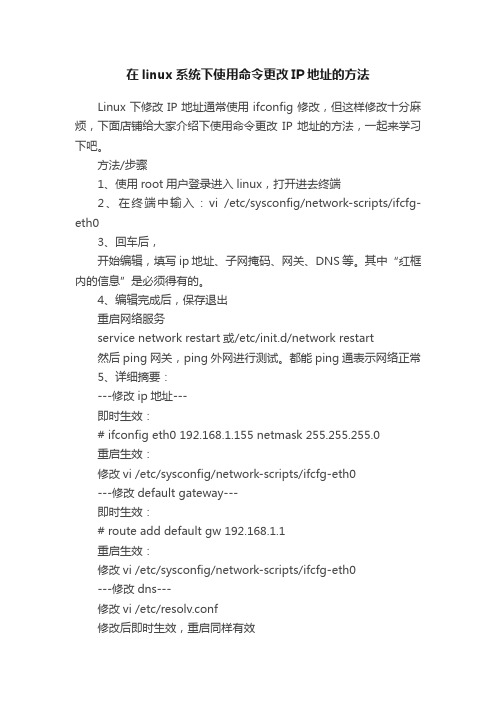
在linux系统下使用命令更改IP地址的方法Linux下修改IP地址通常使用ifconfig修改,但这样修改十分麻烦,下面店铺给大家介绍下使用命令更改IP地址的方法,一起来学习下吧。
方法/步骤1、使用root用户登录进入linux,打开进去终端2、在终端中输入:vi /etc/sysconfig/network-scripts/ifcfg-eth03、回车后,开始编辑,填写ip地址、子网掩码、网关、DNS等。
其中“红框内的信息”是必须得有的。
4、编辑完成后,保存退出重启网络服务service network restart或/etc/init.d/network restart然后ping网关,ping外网进行测试。
都能ping通表示网络正常5、详细摘要:---修改ip地址---即时生效:# ifconfig eth0 192.168.1.155 netmask 255.255.255.0重启生效:修改vi /etc/sysconfig/network-scripts/ifcfg-eth0---修改default gateway---即时生效:# route add default gw 192.168.1.1重启生效:修改vi /etc/sysconfig/network-scripts/ifcfg-eth0---修改dns---修改vi /etc/resolv.conf修改后即时生效,重启同样有效---修改host name---即时生效:# hostname test1重启生效:修改vi /etc/sysconfig/networkEND注意事项不熟悉多练习几次以上就是linux下使用命令轻松修改ip地址方法介绍,希望能帮到大家!上面就是Linux下修改ip地址的'方法介绍了,如果你需要修改ip 地址的话,安装上面介绍的步骤就能很轻易的完成ip更改,你学会了吗?【在linux系统下使用命令更改IP地址的方法】。
- 1、下载文档前请自行甄别文档内容的完整性,平台不提供额外的编辑、内容补充、找答案等附加服务。
- 2、"仅部分预览"的文档,不可在线预览部分如存在完整性等问题,可反馈申请退款(可完整预览的文档不适用该条件!)。
- 3、如文档侵犯您的权益,请联系客服反馈,我们会尽快为您处理(人工客服工作时间:9:00-18:30)。
修改固定IP地址的脚本
应用场景:
1、IP地址需要手动设置
2、经常在不同的网络环境中切换网卡设置。
相信有不少人每天到公司,要网络设置成公司的固定IP地址、DNS等信息,而回到家又需要把设置修改为DHCP自动获取,对于每天这样频繁重复的操作早已不胜其烦,下面有一段BAT的脚本提供给大家,即可轻松一键切换网络配置,具体参数可以自定义。
请看下面:
脚本内容
@echo off
title 自动修改IP地址界面
:0
set choice=nul
echo
~~~~~~~~~~~~~~~~~~~~~~~~~~~~~~~~~~~~~~~~ echo IP地址修改界面
echo 选择1、修改为回家的IP地址
echo 选择2、修改为在公司的IP地址
echo 选择3、修改为DHCP自动获取
echo 选择4、退出控制程序
echo
~~~~~~~~~~~~~~~~~~~~~~~~~~~~~~~~~~~~~~~~ set /p choice=请输入:
if "%choice%"=="1" goto 1
if "%choice%"=="2" goto 2
if "%choice%"=="3" goto 3
if "%choice%"=="4" (goto 4) else (goto 5) :1
@echo off
cls
echo ##########
echo 正在修改请稍后...
netsh interface ip set address name="Network-eth0" source="static" addr="192.168.188.188"
mask="255.255.255.0"
gateway="192.168.188.1" gwmetric="1"
netsh interface ip set dns name="Network-eth0" source="static" addr="192.168.188.1"
echo 已完成
echo ##########
goto 0
:2
@echo off
cls
echo ##########
echo 正在修改请稍后...
netsh interface ip set address name="Network-eth0" source="static" addr="192.168.36.166"
mask="255.255.255.0"
gateway="192.168.36.254" gwmetric="1"
netsh interface ip set dns name="Network-eth0" source="static" addr="114.114.114.114"
echo 已完成
echo ##########
goto 0
:3
cls
@echo off
echo ##########
echo 正在修改请稍后...
netsh interface ip set address "Network-eth0" DHCP
netsh interface ip set DNS "Network-eth0" DHCP
echo 已完成
echo ##########
goto 0
:4
cls
exit
:5
cls
echo
~~~~~~~~~~~~~~~~~~~~~~~~~~~~~~~~~~~~~~~~ echo 输入错误,请重新选择!
echo
~~~~~~~~~~~~~~~~~~~~~~~~~~~~~~~~~~~~~~~~ echo IP地址修改界面
echo 选择1、修改为回家的IP地址
echo 选择2、修改为在公司的IP地址
echo 选择3、修改为DHCP自动获取
echo 选择4、退出控制程序
echo
~~~~~~~~~~~~~~~~~~~~~~~~~~~~~~~~~~~~~~~~ set /p choice=请输入:
if "%choice%"=="1" goto 1
if "%choice%"=="2" goto 2
if "%choice%"=="3" goto 3
if "%choice%"=="4" (goto 4) else (goto 5)
使用方法
复制以上内容,粘贴到记事本,重命名为.bat 的文件即可,可以双击执行文件,根据提示输入,需要自定义IP地址,直接替换文中的即可,下面有详细说明。
注释说明
:1 这里是一组命令执行的开始,冒号后面跟数字。
Network-eth0 这里指的是网卡的名字,可以修改这里或者是修改自己网卡的名字
脚本作用的内容
netsh interface ip set address name="Network-eth0" source="static" addr="192.168.188.188"
mask="255.255.255.0"
gateway="192.168.188.1" gwmetric="1"
netsh interface ip set dns name="Network-eth0" source="static"
addr="192.168.188.1"
具体的参数说明
source="static" 网卡的状态
addr="192.168.188.188" IP地址
mask="255.255.255.0" MAC地址
gateway="192.168.188.1" 网关
addr="192.168.188.1" DNS的配置
上文中的内容,粘贴到记事本可能出现格式不对等问题,可以自行检查一下,我亲测没有问题。
注意其中的空格,换行等。
参考下图中的格式。
打开后的界面:
1、输入1
2、输入2
3、输入3
3、输入4是退出
写的比较匆忙,有不详细的部分,还请留言指正。
